-
电脑怎样连接打印机,小编告诉你电脑如何连接网络打印机
- 2018-07-11 13:49:59 来源:windows10系统之家 作者:爱win10
对于办公室工作的人员来说,经常需要使用到打印机,如果自己的电脑能够连接上网络打印机,我们只需在自己的文件上点击打印就可以打印文件了,是不是非常的方便呢?那么电脑要如何连接网络打印机呢?下面,小编给大家带来了电脑连接网络打印机的图文。
现在办公打印文件,都离不开打印机。现在的打印机多为USB接口的,将它的连接线插到电脑的USB接口上,然后安装随机光盘上的驱动就可以了,具体是在控制面板里的打印机设置里,那电脑如何连接网络打印机?下面,小编给大家分享电脑连接网络打印机的经验。
电脑如何连接网络打印机
在“开始”菜单中选择“设备和打印机”
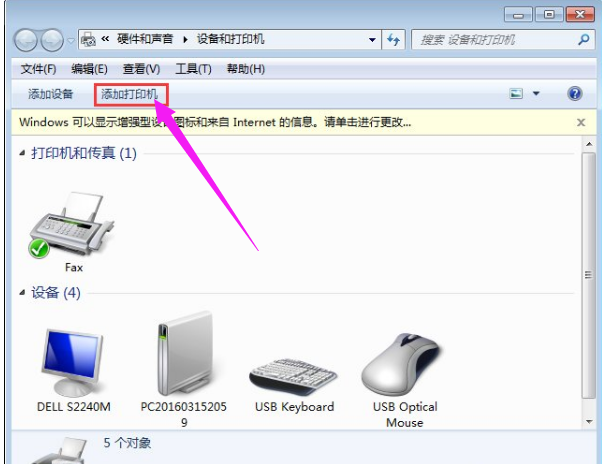
网络打印机系统软件图解1
在出现的对话框上方找到并点击“添加打印机”按钮,之后会提示给你两种类型的打印机,一种是本地的USB打印机,另一种就是我们本次要讲的添加网络或者无线打印机
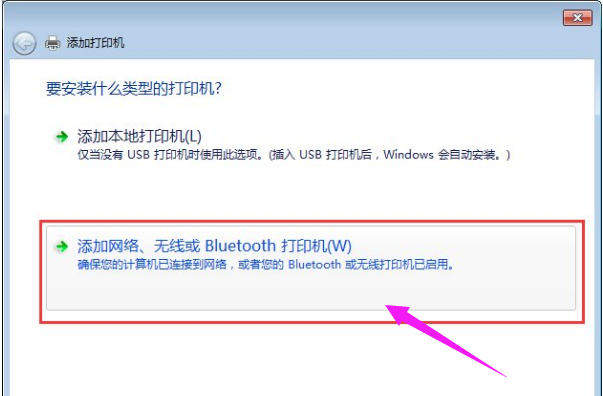
网络打印机系统软件图解2
选择“添加网络或者无线打印机”之后,系统会自动的扫描整个局域网,寻找到已经联网的打印机,在此之前你需要看好离你最近的打印机型号,方便取打印好的文件
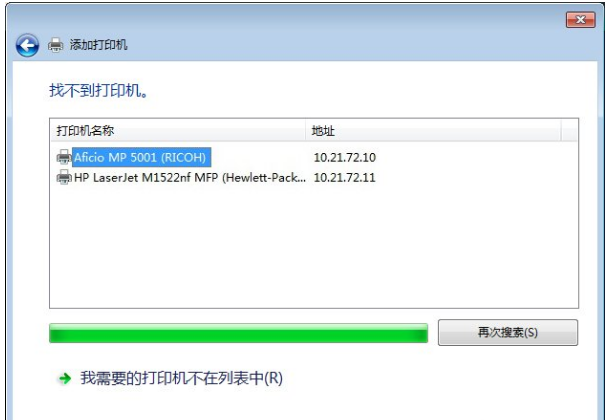
网络打印机系统软件图解3
选好打印机之后会进行通信和驱动安装程序,在内部已经内置了大量的打印机驱动程序,

打印机系统软件图解4
如果不是极其冷门的产品,会在打印机驱动中找到你所要的
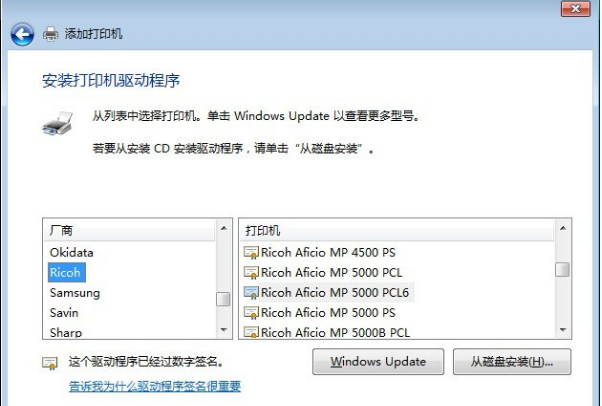
电脑系统软件图解5
驱动程序安装完成之后,会提示你是否共享此打印机,
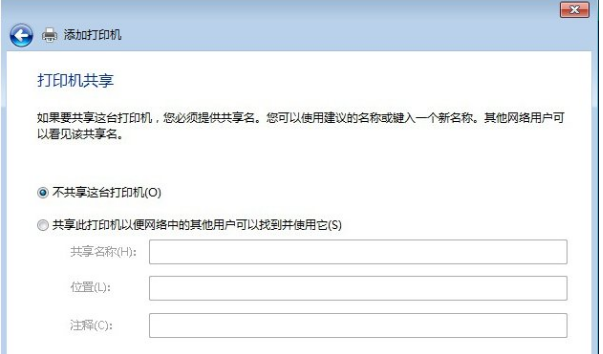
连接打印机系统软件图解6
一般情况下我们是不选择共享的,因为这本就是公用打印机,不共享其他同事也是可以连接的。
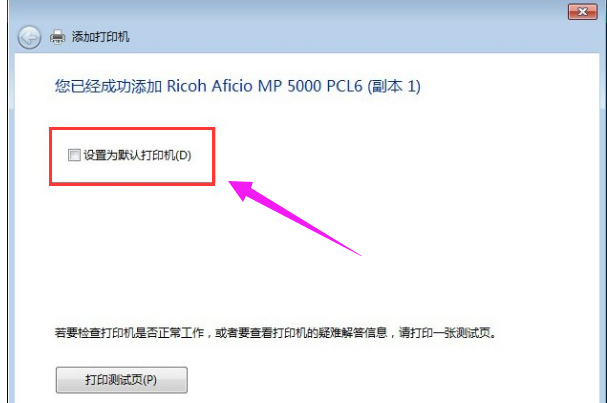
电脑系统软件图解7
以上就是电脑连接网络打印机的技巧。
猜您喜欢
- U盘长时间插在电脑上不拔的危害..2015-11-14
- ghost win10系统32位专业版最新下载..2017-01-06
- 雨林木风win7 64位旗舰版安装方法..2017-04-28
- win732位系统下载教程2016-07-23
- win7自动关机设置方法2022-04-08
- 输入法切换不出来,小编告诉你怎么切换..2018-05-04
相关推荐
- 雨林木风win1032纯净版安装步骤.. 2016-11-15
- 雨林木风windows10专业版64位 2016-11-26
- 局域网共享,小编告诉你局域网共享怎么.. 2018-07-02
- win7之家win7系统最新教程 2017-11-01
- windows7的激活码方法 2022-10-31
- win7硬盘分区表修复图文教程.. 2016-09-07





 系统之家一键重装
系统之家一键重装
 小白重装win10
小白重装win10
 bkViewer v4.7y绿色版(数码照片浏览器照片管理工具)
bkViewer v4.7y绿色版(数码照片浏览器照片管理工具) WindowsAutorunDisable V1.0(绿色汉化版下载)
WindowsAutorunDisable V1.0(绿色汉化版下载) 好用快递单打印软件V1.9绿色版(快递单打印打印程序)
好用快递单打印软件V1.9绿色版(快递单打印打印程序) Teleport Pro v1.54(整个网站下载神器)
Teleport Pro v1.54(整个网站下载神器) 番茄花园 Ghost Win7 32位优质镜像版 v2023.04
番茄花园 Ghost Win7 32位优质镜像版 v2023.04 小白系统win10系统下载32位专业版v201807
小白系统win10系统下载32位专业版v201807 新萝卜家园Wi
新萝卜家园Wi 咨信浏览器 v
咨信浏览器 v WordPress 3.
WordPress 3. 系统之家Ghos
系统之家Ghos 深度技术Ghos
深度技术Ghos 屏幕录制专家
屏幕录制专家 Wise Care 36
Wise Care 36 My Watermark
My Watermark AthTek Voice
AthTek Voice WinHex v17.1
WinHex v17.1 淘宝卖家助手
淘宝卖家助手 百度贴吧签到
百度贴吧签到 粤公网安备 44130202001061号
粤公网安备 44130202001061号